|
|
Windows 7で同じ名前のファイルがある場合のファイルのコピーや移動について | ||
Windows 7で同じ名前のファイルがある場合のファイルのコピーや移動について |
|
Q&A番号:012079 更新日:2020/12/29 |
 | Windows 7で、同じ名前のファイルがある場合のファイルのコピーや移動について教えてください。 |
 | フォルダー間で同じ名前のファイルをコピーまたは移動するときに、ファイルを置き換えるか保持するかを選択できます。 |
はじめに
Windows 7では、フォルダー間でファイルのコピーまたは移動を行った際に、同じ名前のファイルがある場合は、ファイルの置き換えの確認ダイアログボックスが表示されます。
ダイアログボックス(一例)
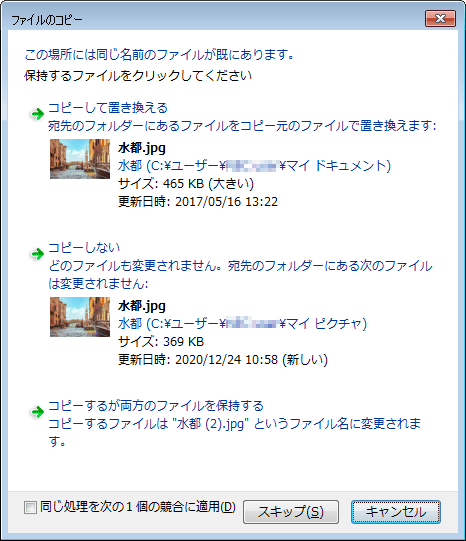
ここでは例として、フォルダー間で複数の画像ファイルをコピーした際に表示されるダイアログボックスについて案内します。
※ 表示されるメッセージが一部異なる場合がありますが、ファイルの移動でも同様の操作が可能です。
操作手順
Windows 7で同じ名前のファイルがある場合のファイルのコピーや移動については、以下の操作手順を行ってください。
以下のいずれかの項目を確認してください。
1. ファイルを置き換える
コピー先のファイルをコピー元のファイルに置き換えて問題ない場合は、「コピーして置き換える」(移動の場合は「移動して置換」)をクリックします。
ファイルを置き換える
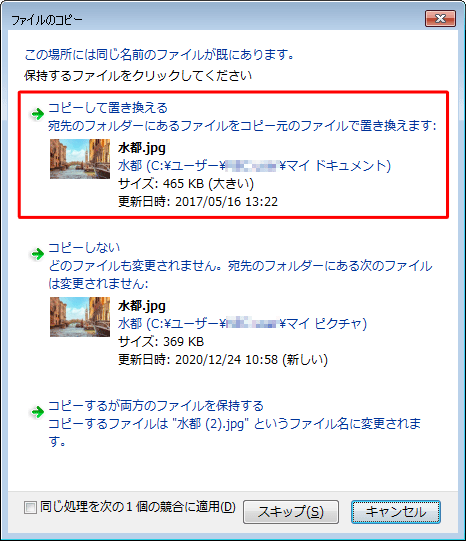
補足
画面下部の「同じ処理を次の(個数)個の競合に適用」にチェックを入れてから操作を行うと、以降のファイルもすべて置き換えられます。

※ 同じ名前のファイルが1個の場合は表示されません。
2. ファイルの置き換えを行わない
ファイルの置き換えを行わず、コピー先のファイルを保持したい場合は、「コピーしない」(移動の場合は「移動しない」)をクリックします。
※ 同じ名前のファイルがコピー先にないものを含めてコピーしていた場合は、そのファイルのコピーのみ行われます。
ファイルの置き換えを行わない
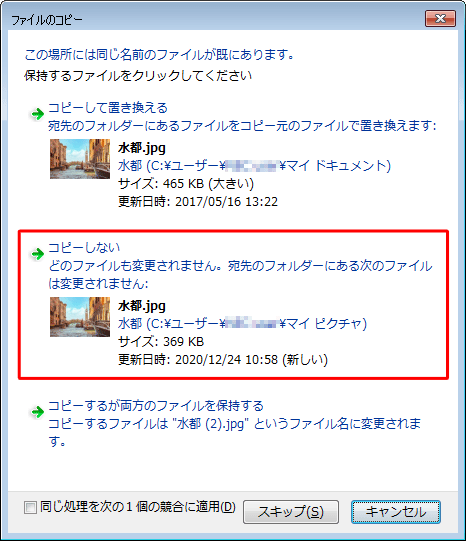
補足
画面下部の「同じ処理を次の(個数)個の競合に適用」にチェックを入れてから操作を行うと、以降のファイルもすべて置き換えが行われません。

※ 同じ名前のファイルが1個の場合は表示されません。画面下部の「スキップ」をクリックすると、ファイルの置き換えを行わずに次のファイルの確認画面を表示します。

※ 同じ名前のファイルが1個の場合は表示されません。
3. 両方のファイルを保持する
コピー先のファイルを保持して、コピー元のファイルも保存したい場合は、「コピーするが両方のファイルを保持する」(移動の場合は「移動するが両方のファイルを保持する」)をクリックします。
両方のファイルを保持する
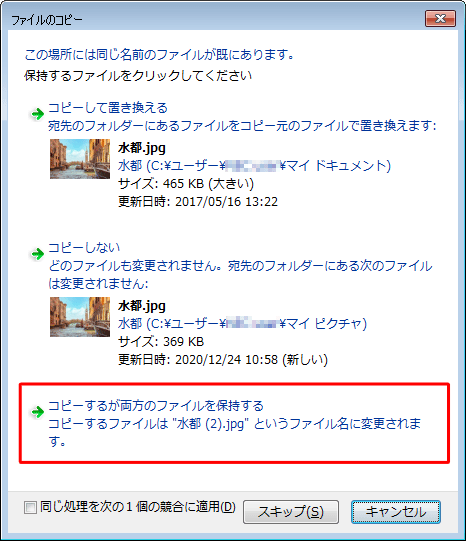
補足
画面下部の「同じ処理を次の(個数)個の競合に適用」にチェックを入れてから操作を行うと、以降のファイルもすべて両方のファイルが保持されます。

※ 同じ名前のファイルが1個の場合は表示されません。コピーされたファイルは「ファイル名(2)」などの名前で保存されます。
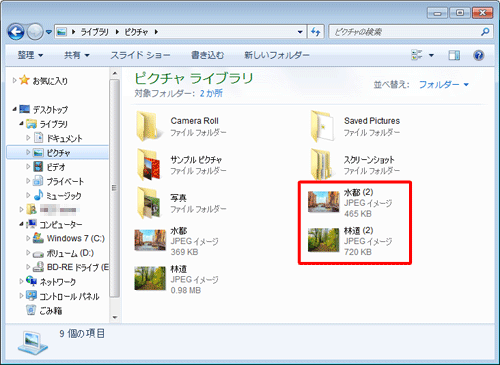
このQ&Aに出てきた用語
|
|
|


 同じ名前のファイルがある場合のファイルのコピーや移動について
同じ名前のファイルがある場合のファイルのコピーや移動について








